在命令行下创建和管理 Linux 网桥的完整指南
在 Linux 系统中,网桥(Bridge)是一种常用的网络设备,用于将多个网络接口连接在一起,形成一个逻辑网络。通过网桥,可以实现虚拟机、容器等网络设备的互联。本文将详细介绍如何在命令行下创建和管理 Linux 网桥,帮助你轻松掌握这一实用技能。
什么是 Linux 网桥?
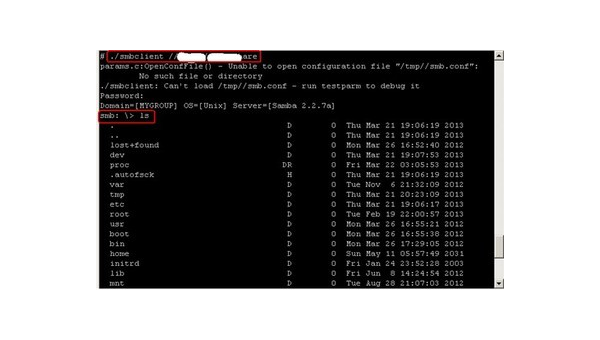
Linux 网桥是一种虚拟网络设备,能够将多个物理或虚拟网络接口连接在一起,使它们处于同一个广播域中。网桥的作用类似于交换机,能够转发数据包,实现设备之间的通信。常见的应用场景包括虚拟机网络、容器网络以及跨主机的网络连接。
创建 Linux 网桥
1. 安装必要的工具
在开始之前,确保系统已经安装了 bridge-utils 或 iproute2 工具包。这些工具提供了管理网桥所需的命令。
sudo apt-get install bridge-utils # 适用于 Debian/Ubuntu 系统
sudo yum install bridge-utils # 适用于 CentOS/RHEL 系统2. 创建网桥
使用 brctl 命令可以轻松创建网桥。以下是一个创建名为 br0 的网桥的示例:
sudo brctl addbr br03. 添加网络接口到网桥
接下来,将物理或虚拟网络接口添加到网桥中。例如,将 eth0 添加到 br0:
sudo brctl addif br0 eth04. 启动网桥
创建并配置好网桥后,需要启动网桥:
sudo ifconfig br0 up5. 配置 IP 地址(可选)
如果需要为网桥分配 IP 地址,可以使用以下命令:
sudo ifconfig br0 192.168.1.100 netmask 255.255.255.0管理 Linux 网桥
1. 查看网桥状态
使用 brctl show 命令可以查看当前系统中所有网桥的状态:
sudo brctl show2. 从网桥中移除接口
如果需要将某个接口从网桥中移除,可以使用以下命令:
sudo brctl delif br0 eth03. 删除网桥
当不再需要某个网桥时,可以使用以下命令将其删除:
sudo brctl delbr br0使用 iproute2 管理网桥
除了 brctl,还可以使用 iproute2 工具包中的 ip 命令来管理网桥。以下是一些常用操作:
1. 创建网桥
sudo ip link add name br0 type bridge2. 添加接口到网桥
sudo ip link set eth0 master br03. 查看网桥信息
ip link show br04. 删除网桥
sudo ip link delete br0常见问题与解决方案
1. 网桥无法启动
如果网桥无法启动,可能是由于网络接口未正确配置。确保接口已启用并正确连接到网桥。
2. 网络连接不稳定
如果网络连接不稳定,检查网桥配置,确保所有接口都正确添加到网桥中。此外,检查防火墙设置,确保没有阻止必要的流量。
3. 网桥与虚拟机网络冲突
在使用虚拟机时,确保虚拟机的网络配置与网桥设置一致。例如,在 KVM 中,使用 virsh 命令配置虚拟机的网络接口连接到网桥。
总结
通过本文的介绍,你应该已经掌握了在命令行下创建和管理 Linux 网桥的基本方法。无论是用于虚拟机、容器还是其他网络设备,网桥都是一种强大的工具。希望这些内容能帮助你在实际工作中更好地应用 Linux 网桥技术。如果有任何问题或需要进一步的帮助,欢迎在评论区留言讨论。

评论(0)